Это важно: вы можете использовать поле поиска в верхней части экрана, чтобы найти нужную наклейку. Тема должна быть написана на английском языке. Это может быть что угодно: еда, любовь, животные.
GIF для Инстаграм: все возможности и все что связано с Instagram
Не все используют возможности социальных сетей Instagram на 100%. Gif для Instagram — относительно новое явление. Это галерея сотен «живых» стикеров, с помощью которых вы можете сделать свои видео и фотографии интересными и запоминающимися.
- 1 Что такое гиф в инстаграм
- 2 Как гифку добавить в инстаграм в истории
- 3 Как сделать гифки в Instagram
- 4 Как вставить гифку в инстаграм
- 5 Как в инстаграм загрузить gif собственного исполнения
- 6 Где находятся gif в Instaagram
- 7 Как выложить gif (альтернативные способы)
- 8 С компьютера
- 9 На iOS
- 10 На Android
Что такое гиф в инстаграм
GIF — это изображения в новой форме анимации. Он сжимает изображение без ухудшения его качества. До сих пор на платформе Instagram можно было добавлять только обрезанные видео и фотофайлы в формате mp4. Признавая спрос на gif-файлы, разработчики внедрили впечатляющую базу анимации. Теперь пользователи могут размещать все, что захотят, — от анимированных пицц до поющих котят.
Гифы активно используются не только на Instagram, но и на других онлайн-порталах. Они используются для создания уникальных веб-дизайнов и анимированных открыток. Специалисты по интернет-маркетингу считают, что анимированные стикеры повышают интерес и вовлеченность пользователей. На Instagram аудитория, которая активно работает с историями, интересуется стикерами. Добавление стикеров к обычному сообщению пока невозможно.
Как гифку добавить в инстаграм в истории
Клиент мобильной ОС Instagram сделал возможным добавление анимированных GIF в Stories в 2017 году. С тех пор социальная сеть пополнила каталог сервиса Giphy. Самые популярные gif отображаются в разделе «Trending». Пользователи также могут воспользоваться опцией поиска или найти нужный стикер в одном из тематических разделов («Аксессуары», «Emoji», «Peeker», «Эффекты», «Word Art» (с текстами и популярными хэштегами). Gifs можно добавлять в нужную позицию кадра или видеоклипа. Их также можно поворачивать, уменьшать или увеличивать. Количество GIF в одной истории не ограничено разработчиками.
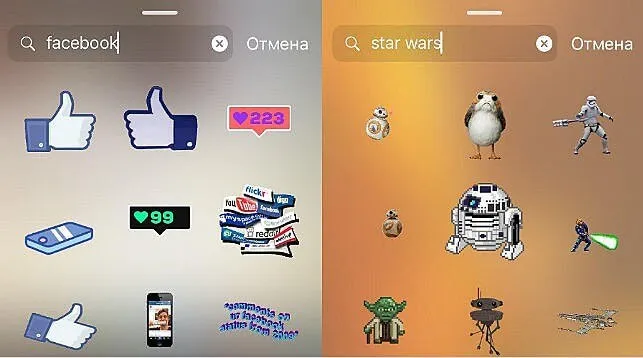
Если вы не можете найти Gif в меню Instagram, есть только одно объяснение: установлена старая версия приложения. GIF-наклейки теперь доступны для обновлений не старше 29.0.0.18.
Чтобы добавить «живой» стикер в Storis, просто проведите пальцем вверх и выберите нужный стикер из библиотеки.
Где находится
👉 Инструмент «GIF» находится в редакторе Instagram Stories.
Чтобы найти его, вам нужно сделать следующее:
- Войти в Сторис (нажав на » + » на аватаре, или на » фотоаппарат » в левом верхнем углу над лентой);
- Выбрать фотографию (или видео), на которое нужно добавить гифку;
- Нажать на » Стикеры «;
- Выбрать вариант » GIF «.
Откроется библиотека доступных gif-изображений и поле ввода для поиска конкретных изображений.
Как найти гифки в поиске инстаграм
Когда вы открываете gifs, по умолчанию вы увидите анимированные изображения, которые в данный момент находятся в сообщениях. Вы можете использовать их или найти другие анимации с помощью функции поиска.
Просто введите интересующие вас слова
Но это еще не все, потому что есть еще одна подкатегория: gifs и стикеры:
Согласитесь, очень удобно.
Список популярных gif в инстаграм
Под каждым gif есть список «хэштегов», по которым вы можете найти его на Instagram.
Вы не можете загрузить gif через стандартный пост в Instagram. Анимация доступна только в Stories, но через специальный сервис Giphy.
Чтобы разместить gif на Instagram, владельцу страницы необходимо либо стороннее приложение, либо сервис Giphy для Stories. Формат GIF предназначен для небольших видеофайлов, в которых повторяется одно и то же действие.
- первый вариант – трёхсекундный фрагмент видео;
- второй – анимированный рисунок, фото, картинка.
Продолжительность варьируется от 2 до 30 секунд. Главное преимущество GIF в том, что это сильно сжатый файл, но качество остается прежним — появляются пиксели, и объекты становятся менее разборчивыми.
3 способа разместить GIF на Instagram:
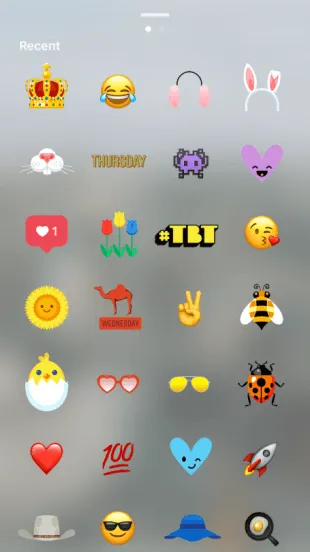
Делимся Гифками в Инстаграме: через видео и синемаграфию
Проще всего создать gif на Instagram с помощью программ или приложений для конвертации. Они преобразуют ранее созданный формат фотографии в видео, а некоторые даже улучшают качество. При конвертировании GIF в MP4 разрешение, пикселизация и другие недостатки остаются.
В Play Market и AppStore можно найти приложения, позволяющие создавать Instagram GIF в видеокодировке. Популярное приложение «Gif to Video» доступно на обеих платформах и является бесплатным. Прежде чем использовать приложение, необходимо загрузить или иным образом перенести gif в галерею мобильного устройства.
Создавайте gif-файлы для Instagram с помощью Gif to Video:
Приложение имеет стандартный интерфейс с единственным форматом видео — MP4. После конвертации вы можете сразу же разместить пост на Instagram, нажав на соответствующий значок.
- конвертировать в формат mp4 или mov. Стандартные для размещения видео в социальной сети;
- использовать приложения для синемаграфии. Но работают с фотографиями, создавая эффект движения переднего плана или заднего;
- публикация в Giphy. Сервис не требует регистрации, а отыскать свою гифку можно по хештегам.
Недостатком GIF является отсутствие звуковой дорожки. Чтобы сделать видео более интересным или добавить музыкальные эффекты, вы можете использовать inShot. Редактор предлагает бесплатный набор музыки, не защищенной авторским правом. Другими словами, вы можете размещать свою музыку на Instagram, не опасаясь, что ее заблокируют.
Конвертация в видео
Сервис Giphy работает во многих социальных сетях, включая Facebook и Instagram. Вы можете использовать его для отправки анимированных сообщений в социальных сетях, загружать или скачивать собственные gif-файлы. На Instagram Giphy доступен в двух разделах: Прямые и истории.
Чтобы загрузить файл, не нужно регистрироваться — достаточно указать теги, по которым другие пользователи смогут найти файл и добавить его к себе. Загрузка и просмотр занимают менее одного дня.
- Скачать и установить GIF to Video.
- Открыть – выбрать вкладку: « Local ».
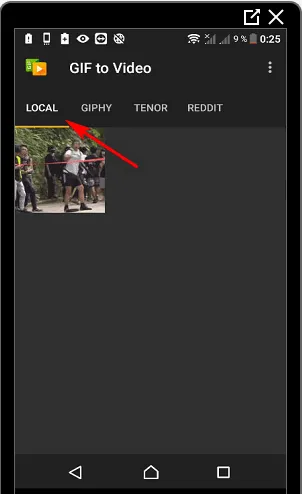
- Выбрать файл с мобильного устройства.
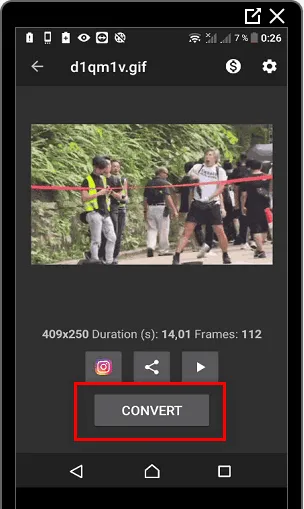
- Нажать: « Convert » — дождаться окончания процесса.
Мы рекомендуем загружать через версию для ПК:
Синемаграфы с вашего мобильного телефона — это не совсем формат gif, но они очень близки к нему. Они создаются на основе фотографий.
Загрузить через Giphy для Stories
Вы можете загрузить gif на Instagram разными способами. При размещении обращайте внимание на качество и длину видеофайла. Даже для конвертированных видеороликов по-прежнему действует стандартная длина — не более одной минуты.
Допустим, у вас на компьютере уже есть анимированный GIF. В этом случае вы можете воспользоваться онлайн-сервисом Convertio.co, чтобы быстро конвертировать GIF-файлы в видеоформат MP4.
Список решений для преобразования GIF в видео для публикации на Instagram можно продолжать до бесконечности — в этой статье перечислены только самые важные из них. Если вы знаете другие практичные решения для этой цели, поделитесь ими с нами в комментариях.
- Зайти на сайт Giphy.
- Нажать в верхней панели: « Upload » или « Загрузить ».
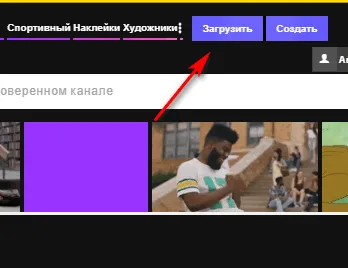
- Выбрать файл на компьютере – подождать, пока система обработает процесс.
- Добавить хештеги – опубликовать.
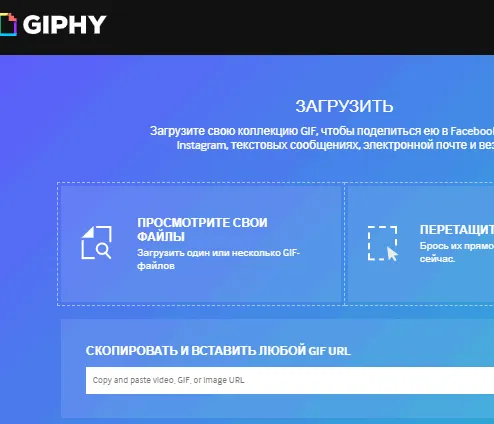
Фото в стиле синемаграфии: оригинальные GIF
Мы рады, что смогли помочь вам решить эту проблему.
Помимо этой статьи, на этом сайте есть еще 13510 полезных руководств. Добавьте Lumpics.ru в закладки (CTRL+D) и вы обязательно найдете нас полезными снова.
- Скачать и установить в Play Market или AppStore.
- Разрешить доступ к мобильной галерее.
- Выбрать снимок – нажать по значку « + ».
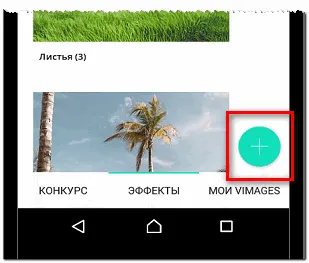
- Указать эффект – разместить на снимке.
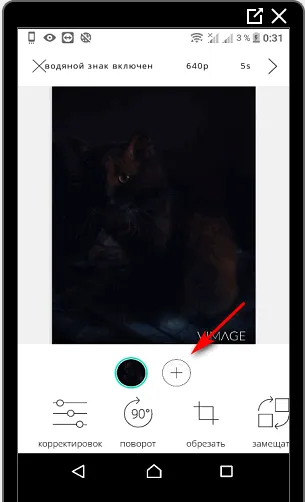
- Скачать полученный файл.
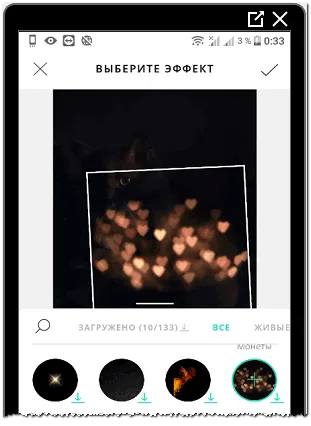
Как отправить гифку друзьям через Инстаграм в Директе

- Перейти в Direct.
- Выбрать диалог – нажать по строке ввода сообщения.
- Указать снизу значок со смайликом.
- Подобрать любое в списке доступных GIF.








